Dropbox yog qhov kev pabcuam khaws cov ntaub ntawv online uas tso cai rau cov neeg siv upload, sib qhia, thiab nkag tau cov ntaub ntawv thiab cov ntawv tais ceev tseg ntawm mobile thiab desktop apps, ntxiv rau lub web-based interface. Yog tias koj siv lub app hauv koj lub khoos phis tawj, ntxiv cov ntaub ntawv rau koj Dropbox yog yooj yim li rub lawv mus rau Dropbox nplaub tshev. Kev xa cov ntaub ntawv los ntawm koj lub smartphone (lossis siv Dropbox lub vev xaib ntawm ntau lub khoos phis tawj pej xeem) tsuas yog ib qho yooj yim. Thaum koj cov ntaub ntawv nyob hauv koj li Dropbox, lawv yuav muaj rau rub tawm ntawm txhua yam ntawm koj li Dropbox-enabled pab kiag li lawm.
Cov kauj ruam
Txoj Kev 1 ntawm 3: Dropbox Lub Vev Xaib

Kauj Ruam 1. Nkag mus rau Dropbox lub vev xaib siv email chaw nyob thiab tus lej cim cuam tshuam nrog koj tus lej nyiaj
Dropbox muaj lub vev xaib sib txuas uas ua rau nws yooj yim rub cov ntawv rau koj tus lej nyiaj thaum koj mus-rau-mus.
- Yog tias koj nyob ntawm koj lub khoos phis tawj, siv lub desktop app txhawm rau ntxiv cov ntaub ntawv rau koj li Dropbox. Lub desktop app tseem tso cai rau koj kom ua tiav cov ntaub ntawv ntawm koj Mac lossis PC nrog koj tus lej Dropbox.
- Yog tias koj tseem tsis tau ua tus lej Dropbox, koj yuav tsum tsim ib qho ua ntej txuas ntxiv.

Kauj ruam 2. Nkag mus rau daim nplaub tshev uas koj xav hloov kho koj cov ntaub ntawv
Koj tuaj yeem hla cov kauj ruam no yog tias koj tsuas xav xa koj cov ntawv mus rau thaj chaw tseem ceeb ntawm koj Dropbox.
- Yog tias muaj cov ntawv tais ceev tseg hauv koj Dropbox uas koj xav tso cov ntawv, ob-nias nws kom qhib nws.
- Txhawm rau tsim daim nplaub tshev tshiab, nyem rau "New Folder" icon, uas zoo li daim nplaub tshev uas muaj cov cim ntxiv (+) rau nws.

Kauj Ruam 3. Nyem rau "Upload" icon
Lub cim zoo li ib daim ntawv uas muaj lub cim ntxiv (+) ntawm nws hauv qab kaum sab xis.

Kauj Ruam 4. Nyem “Xaiv Cov Ntaub Ntawv,” thiab tom qab ntawd nyem ob npaug rau cov ntawv koj xav ntxiv
Nws tsis tuaj yeem ntxiv cov ntaub ntawv ntau dua 20GB ntawm Dropbox lub vev xaib. Yog tias koj xav tau ntxiv cov ntawv loj dua rau koj Dropbox, siv ib qho app ntawm txhua lub xov tooj ntawm tes lossis desktop

Kauj Ruam 5. Nyem “Pib Upload” ntxiv cov ntawv
Txoj Kev 2 ntawm 3: Desktop App

Kauj Ruam 1. Rub tawm Dropbox app
Txhim kho Dropbox ntawm koj lub khoos phis tawj tsim cov ntawv tais ceev tseg uas yuav raug txuas nrog txhua yam ntawm koj li. Txhua cov ntaub ntawv hauv koj li Dropbox nplaub tshev yuav raug thim rov qab rau koj tus lej Dropbox. Taw tes rau koj lub vev xaib rau Dropbox.com thiab nyem "Rub tawm lub app" nyob rau sab xis saum toj ntawm nplooj ntawv.
- Mac: Thaum rub tawm tiav, lub qhov rai uas muaj lub cim Dropbox yuav tshwm ntawm qhov screen.
- Windows: Txuag cov ntawv rau hauv koj daim ntawv rub tawm. Thaum rub tawm tiav, mus rau lub nplaub tshev ntawd kom pom Dropbox installer (nws yuav xaus nrog.exe).
- Tsis txhob nruab Dropbox app ntawm lub khoos phis tawj pej xeem. Yog tias koj tsis nyob ntawm koj lub computer, siv Dropbox lub vev xaib.

Kauj Ruam 2. Ob-nias lub Dropbox icon kom pib teeb tsa
Koj tuaj yeem pom pop-up nug koj kom paub meej tias koj xav khiav lub installer. Nyem "Yog" lossis "Qhib" txhawm rau txuas ntxiv.

Kauj Ruam 3. Sau koj li Dropbox tus account cov ntaub ntawv, tom qab ntawd nyem "Nkag Mus Rau
"Yog tias koj tseem tsis tau ua tus lej Dropbox, nyem" Sau Npe "los tsim ib qho tam sim no.

Kauj Ruam 4. Nyem “Qhib kuv Dropbox Folder
Nov yog qhov uas koj yuav tuaj yeem khaws cov ntaub ntawv koj tuaj yeem nkag tau txawm tias thaum nyob deb ntawm koj lub computer.
- Windows: Lub Dropbox nplaub tshev tau tsim hauv koj cov neeg siv tseem ceeb. Yog tias koj lub Windows siv lub npe yog Darrell, koj yuav pom daim nplaub tshev hu ua "Dropbox" hauv C: / Users / Darrell.
- Mac: Dropbox nplaub tshev tau tsim nyob hauv Tsev (lub ntsiab) nplaub tshev.

Kauj Ruam 5. Luag cov ntaub ntawv lossis nplaub tshev los ntawm txhua qhov chaw hauv koj lub computer mus rau Dropbox nplaub tshev
Thaum koj tso cov ntawv hauv Dropbox nplaub tshev, nws yuav cia li sync rau koj tus lej Dropbox.
- Qhov no yuav txav cov ntawv lossis cov ntawv los ntawm nws qhov chaw qub mus rau Dropbox nplaub tshev ntawm koj lub computer.
- Txhawm rau luam theej tawm, xaiv cov ntawv, tom qab ntawd nyem Ctrl+C (Windows) lossis ⌘ Cmd+C (Mac) los theej. Muab nws tso rau hauv Dropbox nplaub tshev nrog Ctrl+V lossis ⌘ Cmd+V.

Kauj Ruam 6. Teeb tsa Dropbox kom tau txais kev sib txuas lwm cov ntawv ntawm koj Mac
Yog tias koj xav ua kom sib txawv daim nplaub tshev rau koj Dropbox, txav lub nplaub tshev ntawd mus rau koj lub Dropbox thiab tsim cov npe ntawm nws qhov chaw qub.
- Ua ntej, rub daim nplaub tshev (tsis txhob sim qhov no nrog lub kaw lus built-in, zoo li "Cov Ntaub Ntawv" -Qhov no yuav tsum tsis txhob txav) mus rau Dropbox nplaub tshev.
- Txoj cai-nyem qhov txav chaw thiab xaiv "Ua Alias." Qhov no yuav tsim cov ntawv tais ceev tseg nrog lo lus "npe" tom kawg ntawm nws lub npe."
- Luag cov npe alias rov qab rau thawj qhov chaw nyob. Cov ntawv tau txuas tam sim no, txhais tau tias txhua yam koj ua rau ib tus yuav ua ib yam rau lwm tus.

Kauj Ruam 7. Teeb tsa Dropbox kom tau txais kev sib txuas lwm cov ntawv hauv Windows
Yog tias koj xav kom sib txuas lwm cov ntawv rau koj Dropbox, txav cov ntawv ntawd mus rau koj Dropbox thiab tsim lub cim txuas rau nws qhov chaw qub.
- Ua ntej, Rub tawm thiab Nruab Microsoft SyncToy.
- Tsim daim nplaub tshev tshiab (Ctrl+⇧ Shift+N) hauv "Dropbox" nplaub tshev nrog tib lub npe zoo li qhov koj xav txuas.
- Qhib SyncToy los ntawm Start menu thiab xaiv "Tsim Daim Ntawv Teev Npe Tshiab."
- Nyem rau Thawj Xauj … thiab xaiv cov ntawv tais ceev tseg hauv Dropbox.
- Nyem qhov Xauj thib ob … thiab xaiv thawj daim nplaub tshev.
- Nyem "Tom ntej," ces xaiv "Synchronize."
- Nyem "Ua tiav," thiab tom qab ntawd "Khiav" los tsim qhov txuas. Cov nplaub tshev tam sim no zoo ib yam thiab yuav nyob li qub. Txhua yam koj ua hauv ib phau ntawv kuj tshwm sim rau lwm qhov.
Txoj Kev 3 ntawm 3: Mobile App

Kauj Ruam 1. Nruab Dropbox app los ntawm App Store lossis Play Store
Yog tias koj tseem tsis tau teeb tsa Dropbox app ntawm koj lub iPhone lossis Android ntaus ntawv, ua tam sim no.
Qhib Wi-nkaus ua ntej txhim kho cov apps lossis xa cov ntaub ntawv los cawm koj cov ntaub ntawv hauv xov tooj

Kauj Ruam 2. Qhib Dropbox thiab coj mus rhaub "Sau Npe
"Sau koj lub npe thiab cov ntaub ntawv tiv toj, tom qab ntawd coj mus rhaub" Tsim Tus Kheej "kom ua tiav kev sau npe.
Yog tias koj twb muaj tus lej Dropbox, coj mus rhaub "Nkag mus" thiab nkag mus nrog koj li Dropbox tus username thiab password

Kauj ruam 3. Coj mus rhaub lub + (ntxiv) icon
Yog tias koj siv lub cuab yeej Android, lub cim + nyob hauv Cov Ntawv Teev Npe.

Kauj Ruam 4. Xaiv "Tsim lossis xa cov ntaub ntawv" (iPhone) lossis "Upload files" (Android)
Yog tias koj tab tom tso duab, coj mus rhaub "Upload duab" dua. Tus so ntawm cov kauj ruam yuav zoo ib yam

Kauj Ruam 5. Xaiv cov ntawv koj xav xa, tom qab ntawv coj mus rhaub "Upload cov ntaub ntawv
Qhov no yuav ntxiv cov ntawv rau koj li Dropbox nplaub tshev.
Cov neeg siv Android: yog tias cov ntaub ntawv koj xav muab tso rau ntawm koj daim npav SD thiab koj tsis pom nws teev tseg, coj mus rhaub cov ntawv qhia zaub mov nyob rau sab saum toj ntawm lub vijtsam, xaiv "Chaw", tom qab ntawd tso rau hauv "Qhia cov cuab yeej zoo."
Yees duab - Los ntawm kev siv qhov kev pabcuam no, qee cov ntaub ntawv yuav raug muab qhia rau YouTube
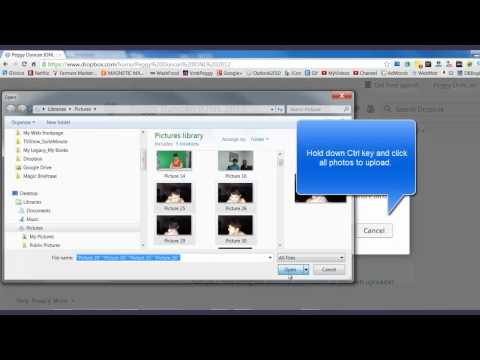
Lub tswv yim
- Dropbox ua kom yooj yim los qhia cov ntaub ntawv nrog lwm tus. Kawm paub yuav faib cov ntawv tais ceev tseg nrog koj cov phooj ywg thiab cov npoj yaig li cas.
- Xav txog Dropbox nplaub tshev ntawm koj lub khoos phis tawj tshiab hauv tsev. Txhua yam koj khaws rau hauv daim nplaub tshev no yuav raug thim rov qab rau koj tus lej Dropbox thiab siv tau los ntawm txhua qhov chaw.
- Tsuas yog cov ntaub ntawv thiab cov ntawv tais ceev tseg hauv Dropbox nplaub tshev ntawm koj lub khoos phis tawj tau ua ke. Yog tias koj hloov kho cov ntawv qub lossis cov ntawv sab nraud ntawm Dropbox nplaub tshev, nco ntsoov luam daim ntawv tshiab dua li nws yuav ua haujlwm.
- Yog tias koj siv lub khoos phis tawj, koj tseem tuaj yeem khaws cov ntaub ntawv ncaj qha rau koj li Dropbox nplaub tshev txoj cai los ntawm cov ntawv thov feem ntau. Nyem "Cov Ntaub Ntawv," tom qab ntawd "Txuag Raws Li", tom qab ntawd xaiv koj li Dropbox nplaub tshev hauv cov npe khaws chaw.







